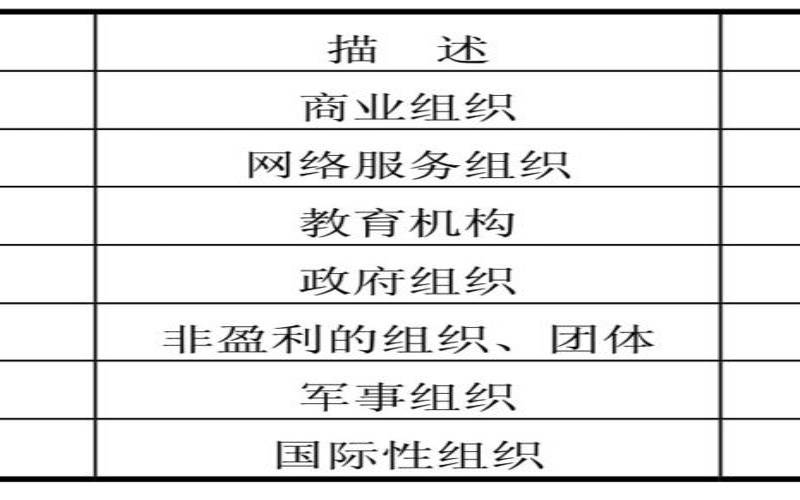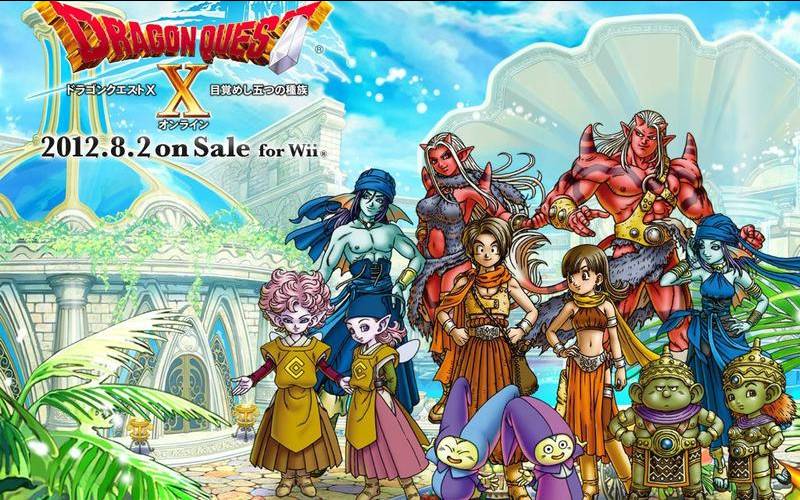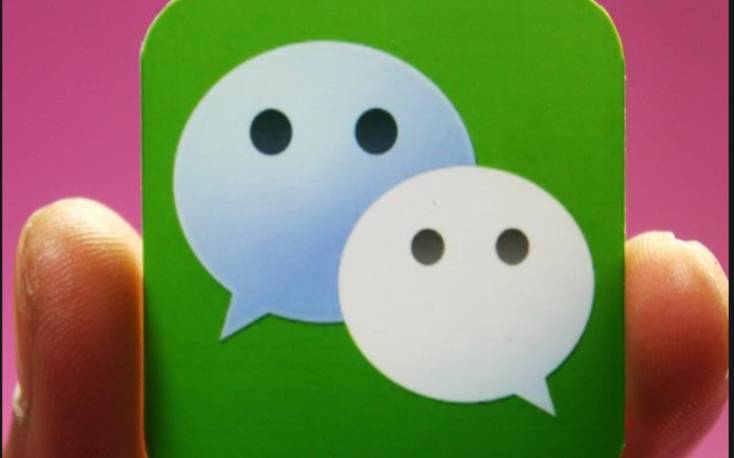wps怎么搜索定位(wps办公技巧大全)
- 游戏资讯
- 用户投稿
- 2024-11-15 15:44:32
WPS搜索功能大揭秘:一键定位,效率翻倍的秘籍
在日常办公中,处理大量的文档和表格时,能够快速找到所需内容无疑能大幅提升工作效率。WPS作为一款广受欢迎的办公软件,其内置的搜索功能正是实现这一目标的得力助手。但许多用户可能还不清楚这个强大的功能究竟藏在哪里,以及如何最大限度地利用它。今天,就让我们一起揭开WPS搜索功能的神秘面纱,让你的办公效率再上新台阶!
Wps查找功能的位置和使用方法
第一步:打开你的文档或表格
首先,确保你已经打开了需要搜索的WPS文档或表格。在文档模式下,你可以看到界面最上方有一个“开始”标签栏;而在表格中,同样也有这样一个起始点。
第二步:定位到查找功能
文档:在“开始”标签栏下,找到并点击“查找替换”按钮。这个按钮通常位于字体设置、段落设置等常用工具之后,非常显眼。
表格:同样在“开始”标签栏下,不过你需要直接点击“查找”按钮,它可能以图标形式出现,旁边通常会有一个小放大镜图标作为标识。
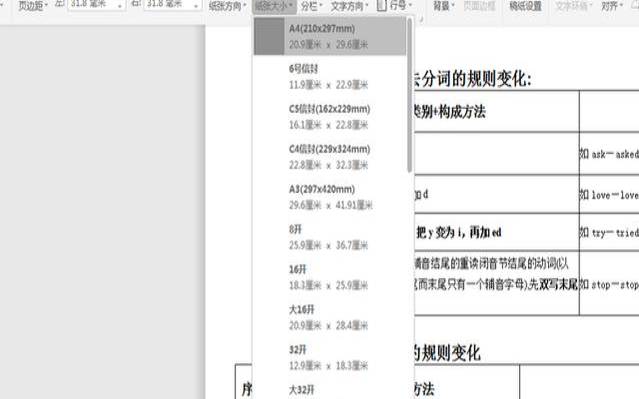
点击“查找”后,会弹出一个名为“查找和替换”的对话框。在这个对话框中,你可以看到一个红色的输入框,这就是你输入想要查找内容的地方。
第四步:输入并查找内容
在红色输入框内键入你想要查找的关键词或短语,然后按下回车键或点击对话框中的“查找下一个”按钮,WPS就会立即开始在整个文档中搜索匹配的内容,并高亮显示第一个找到的实例。
第五步:探索更多功能——替换与定位
替换:除了查找,对话框中还提供了“替换”功能。点击“替换”标签,你可以在两个输入框中分别输入要查找的内容和替换后的内容,然后批量替换整个文档中的指定内容。
定位:如果你知道要查找的内容的大致位置,或者想要快速跳转到某个特定的页面、段落或对象,可以使用“定位”功能。在对话框中选择相应的定位条件,如页码、标题、书签等,即可一键直达。
温馨小提示:误操作也不怕
如果不小心点击了“查找”而实际上想使用“替换”功能,无需关闭对话框重新来过。只需在当前的“查找和替换”对话框内,注意右侧的功能选项,直接点击“替换”标签即可切换至替换模式,继续你的操作。
通过以上步骤,你已经掌握了WPS搜索功能的核心用法。无论是查找特定信息、批量替换内容,还是快速定位到文档的某个部分,WPS的搜索功能都能帮助你轻松实现,让繁琐的文档处理变得简单高效。现在,不妨打开你的WPS,亲自试试这些技巧,开启你的高效办公之旅吧!
版权声明:本文内容由互联网用户自发贡献,该文观点仅代表作者本人。本站仅提供信息存储空间服务,不拥有所有权,不承担相关法律责任。如发现本站有涉嫌抄袭侵权/违法违规的内容, 请发送邮件至 1919100645@qq.com 举报,一经查实,本站将立刻删除。